Klēpjdatora vai datora palaišana no zibatmiņas diska

- 4770
- 1029
- Juan Beer
USB avotu iekraušanai bieži izmanto OS instalēšanai vai atjaunošanai. Zibspuldzes izmantošana šādam mērķim ir ērta. Apsveriet, kā sākt datoru vai klēpjdatoru no zibatmiņas diska.

Ir vairāki veidi, kā lejupielādēt datoru no zibatmiņas diska
Jums jāsāk ar vienas no alternatīvajām darbībām izvēle:
- Iekraušanas ierīču secības BIOS izmaiņas;
- Sāknēšanas ierīces izvēle sāknēšanas izvēlnē.
Mainīt prioritāti BIOS
BIOS utilītas iestatījumiem vispirms jāsaņem. Viņi iekrīt tajos ar dzēšanu (biežāk) vai F2 (visizplatītākie gadījumi).
BIOS zvans jāveic pirms OS ielādes - pirmajā melnajā ekrānā vai ražotāja logotips atspoguļo.
Dažreiz tas, kas jums jānoklikšķina, var apsvērt sākotnējā ekrānā attēlā:
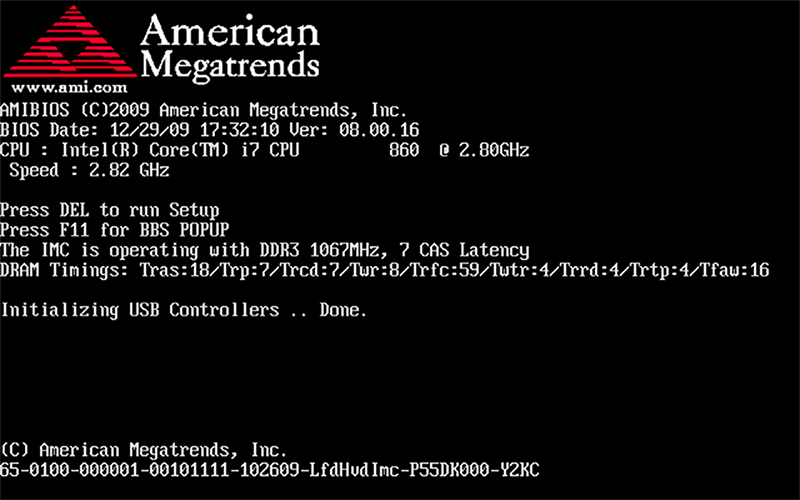
Ir pienācis laiks ievadīt BIOS iestatījumus
Ielādējot izmaiņas UEFI
UEFI programmatūra ir grafiska, un mainīgās ielādes ierīces ir pieejamas intuīcijas līmenī:
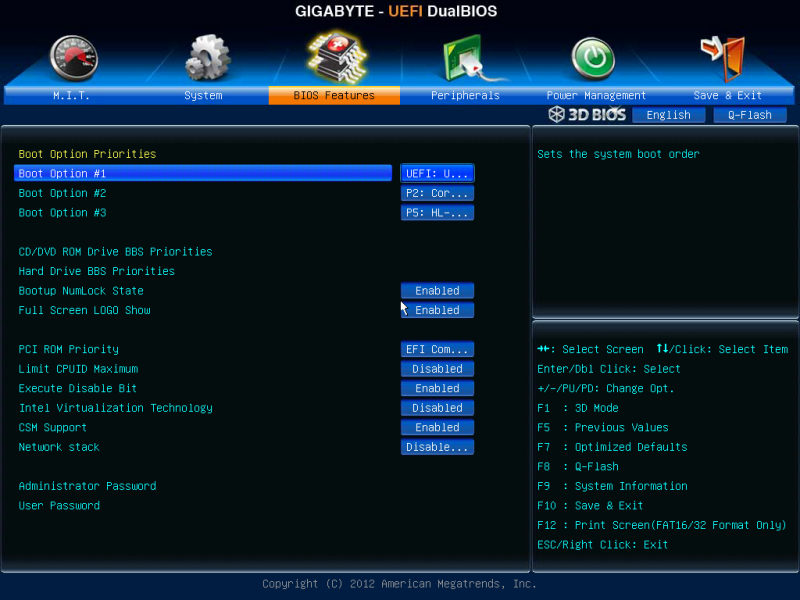
Šajā sadaļā jūs varat norādīt, kuru pārvadātāju vispirms ielādēt
Lielākā daļa opciju parasti ierosina mainīt sāknēšanas secību, lai vienkārši izvilktu diskus ar peli.
Darbības AMI BIOS
Pirms ievadīšanas BIOS, zibatmiņas disks ir iepriekš savienots ar datoru.
Lai sāktu datoru vai klēpjdatoru no zibatmiņas diska, tiek veikta šāda darbības procedūra:
- Izvēlnes augšpusē ir atlasīta poga “Labais”;
- Noklikšķinot uz "cietā diska diskdziņi", tiek nospiests "Enter" saskaņā ar 1. diska vienumu, izvēlni, kas ir atvērta;
- Sarakstam ir zibatmiņas diska nosaukums - uz tā ir instalēts kursors;
- Ievadiet un ESC tiek nospiesti pārmaiņus;
- Pēc tam “sāknēšanas ierīces prioritāte” tiek apkarota ar “Enter” ar pirmo sāknēšanas ierīci;
- Zibspuldzes diskdzinis ir vēlreiz norādīts:
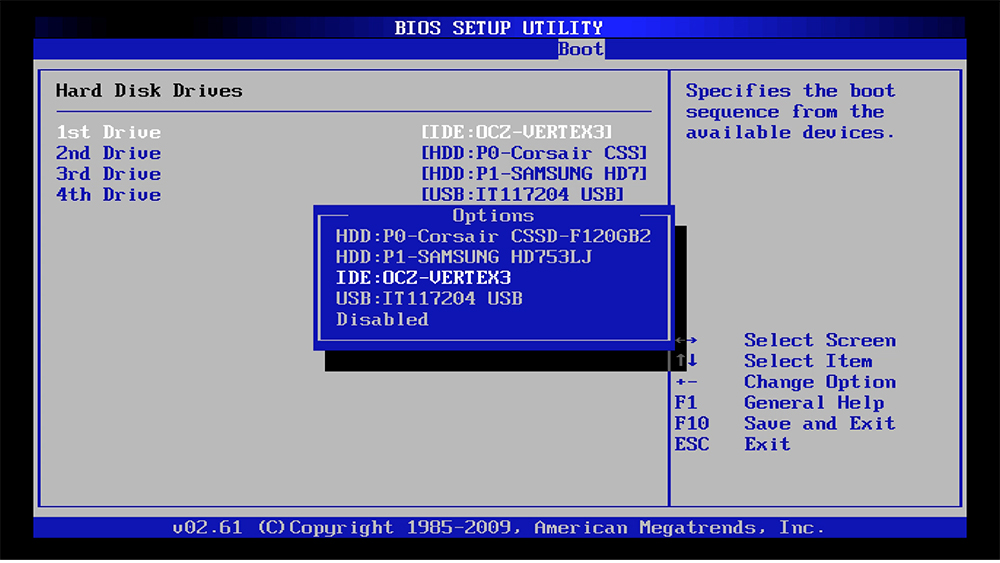
Norādiet savu disku kā pirmo pārvadātāju
Mēs strādājam BIOS balvā
Iekraušanas ierīces izvēle balvas BIOS tiek veikta izvēlnes iestatījumos. Jums jāizvēlas pirmā sāknēšanas ierīce "uzlabotās BIOS funkcijās" un atgrūž "ievadīšana":
Parādās sarakstā, lai lejupielādētu datoru vai klēpjdatoru no USB zibatmiņas diska, ir instalēts "USB-HDD" ("USB-Flash").
Pēc tam jums jāpārvieto ESC poga uz līmeni uz līmeni "Saglabāt/iziet":
Mēs noskaņojamies H2O BIOS
USB zibatmiņas diska ielāde INSYDEH20 BIOS var būt šāda:
- “Atvērt” atslēga, lai galvenajā izvēlnē atvērtu “Boot”;
- "Ārējās ierīces sāknēšanai" jābūt "ieslēgtam";
- F5 un F6 vadības taustiņi pirmajā pozīcijā ievieto sadaļā “Boot Priority”;
- Izvēlnē izveidojiet izeju ("Exit"), saglabājot iestatījumus.
Datora atsāknēšana tiks veikta ar vēlamo disku.
Neapmeklējot BIOS (Windows 8, 8.1 un 10 ar UEFI)
Šādām ierīcēm jums ir jāatver cilne “Atjaunināt un atjaunot”, izmantojot pareizo paneli, zvaniet “Restart”. Un ekrāna panelī "īpašās opcijas" panelī "izvēlēties darbības" atlasīt "Izmantojiet USB ierīci". Būs arī tīkla savienojuma izvēle, DVD sarkanā krāsa.
Nākamais ekrāns sniegs ierīču sarakstu, starp kura palīdzību ir izvēlēts zibatmiņas disks.
Tā kā tā nav sarakstā - noklikšķiniet uz "Skatīt citus".
Izvēlētā izvēle piespiedīs datoru pārstartēt no izvēlētā diska.
Mēs ielādējam sāknēšanas izvēlni
Izvēlnes ielādēšana (sāknēšanas izvēlne, angļu valoda.) izsauca, kad milzīgais klēpjdatoru/datoru modeļu skaits. Būdams viens no BIOS vai UEFI rīkiem.
Šo metodi ir ērti izmantot vienai sāknēšanas ierīces izvēlei pirms OS uzsākšanas ar dzīvu kompaktdisku, izmantojiet zibatmiņas disku, lai instalētu Windows OS, nevis tikai.
Galu galā dators no zibatmiņas diska nebūt nav bieži palaists - kāpēc mainīt BIOS iestatījumus?
SVARĪGS. Izmantojot sāknēšanas izvēlni dažos klēpjdatoros, sistēmu ir iespējams atjaunot.Veids, kā sāknēt izvēlni
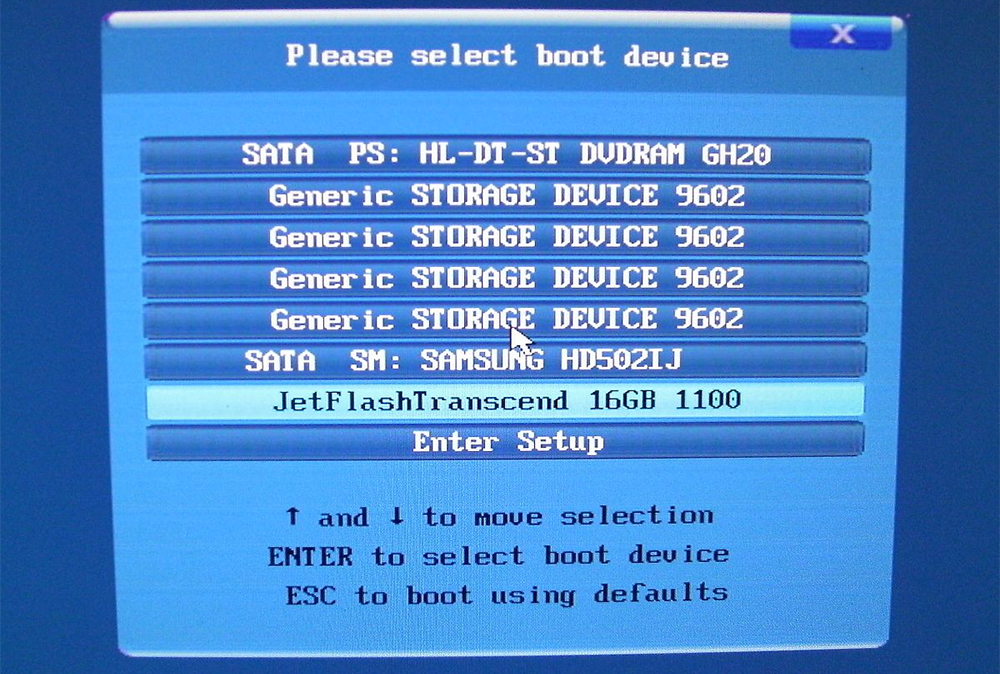
Atvērtā sarakstā atlasiet savu USB disku
Tāpat kā BIOS (vai UEFI) sāknēšanas izvēlni izraisa noteiktas atslēgas. Biežāk nekā citi, tie ir F12, F11 vai ESC. Ir iespējamas citas iespējas. Dažreiz (ne vienmēr) to var redzēt no informācijas, kas parādās monitora ekrānā, kad dators ir ieslēgts.
Reiz šajā sadaļā jūs varat redzēt savienoto ierīču sarakstu, no kuras ir iespējams sākt lejupielādēt (cietais disks, zibatmiņas disks, diski, tā tālāk). Ir iespējams izvēlēties datora ielādi vai palaist OS atkopšanu, izmantojot rezerves sadaļu.
Ieejas ieejas Windows 8, 8 funkcijas.1 un 10
PC izslēgšana ar Windows 8, 8.1 un Windows 10 nav "izslēgšana" stingrā nozīmē (Gibbernation). Tāpēc ieeju lejupielādes izvēlnē nedrīkst izpildīt atbilstoši iepriekšminētajām taustiņiem.
Šajā gadījumā jāveic viena no darbībām:
- Ja, izvēloties “izslēgšanas” opciju, jums ir maiņa, tad dators izslēdzas “pilnībā” un vēlāk strādās pie atslēgas;
- Izmantojiet nepieciešamos atslēgas atsāknēšanai (nevis sākotnējās izslēgšanas laikā);
- "Vadības panelī" (tipa - ikonas) / "strāvas" / "strāvas pogu darbība" - atspējojiet ātras palaišanas iekļaušanu (dažreiz jums ir nepieciešams "mainīt nepieejamos parametros"):
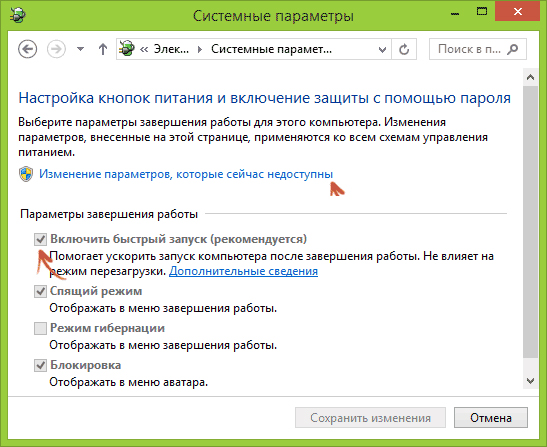
Noņemiet atzīmi, ja tas ir instalēts
Viens no veidiem noteikti darbosies.
Ieeja Asus
Tiek nospiesta tabulas datori ar ASUS maternitātes dēļiem, kas ļauj doties uz ielādēšanas izvēlni, nospiežot F8 taustiņu (vienlaikus, kad Del vai F9, lai ievadītu BIOS)).
Ar klēpjdatoriem - pilnīga apjukums:
Tiek izmantoti lielākā daļa mūsdienu ESC;
X vai K nosaukumam, kas satur sākumā, tiek izmantota F8 atslēga (tomēr starp ESC ir modeļi, sākot ar X).
Jums jāizmēģina visas iespējas!
Mēs ieejam Lenovo
Izmantojot Lenovo zīmolu - gandrīz vienkāršāku nekā jebkurš - mēs ieejam vērtīgajā izvēlnē F12 atslēgā gandrīz visiem klēpjdatoru / monobloku modeļiem.
Ir arī poga ar bultiņu blakus jaudai - tajā ir pieejamas citas lejupielādes iespējas:
Mēs nokļūstam Acer
Acer klēpjdatoriem/monoblokiem F12 atslēga darbojas. Bet dažiem, lai ievadītu izvēlni, lai nopelnītu - tā ir jāieslēdz.
Lai to izdarītu, vispirms ievadiet F2 taustiņa BIOS un pēc tam pārslēdziet parametru "F12 sāknēšanas izvēlne", lai tas ņemtu vērtību "iespējotu" (pēc noklusējuma - “atspējots").
Tad iestatījumi tiek saglabāti pirms aiziešanas no BIOS.
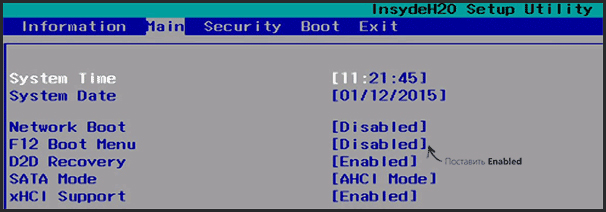
Ieeja izvēlnē ar atslēgu F12 ir noregulēta BIOS izvēlnē
Citi modeļi
Atslēgu saraksts, lai ievadītu sāknēšanas izvēlni citiem firmas modeļiem:
- HP - F9 vai ESC atslēga, un pēc tam - F9;
- Dell - F12;
- Samsung - ESC;
- Toshiba - F12.
Mātes dēļiem:
- Gigabaits - F12;
- Intel - ESC;
- ASUS - F8;
- MSI - F11;
- ASROCK - F11.
Pēc iepazīšanās ar šo publikāciju jums tiek garantēts, ka no zibatmiņas diska palaiž datora vai klēpjdatoru sistēmu.
Atstājiet savus komentārus, dalieties pieredzē.
- « Ko darīt, ja faili pazūd no zibatmiņas, bet vieta ir aizņemta
- DVR atmiņas kartes tīrīšana, izmantojot datoru »

